テストの問題の作成 - 多肢選択単一解答
多肢選択単一解答問題の作成
- 問題バンクで[新しい問題の作成]をクリックします。
- 問題タイプの選択ウィンドウで、「多肢選択」を選択します。
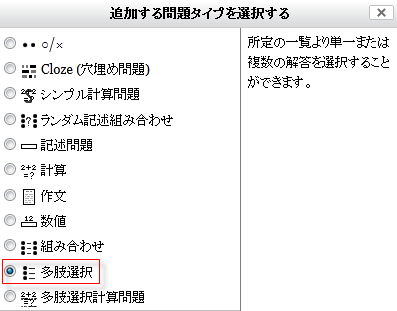
- 「追加」をクリックします。

多肢選択単一解答問題の設定
- カテゴリを選択します。
- 問題名を入力します。
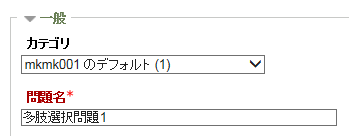
- 問題テキストを入力します。
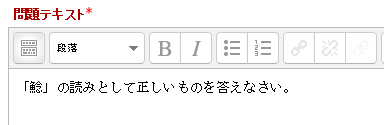
- 表示したいイメージがある場合は、画像ファイルの挿入を行います。
- 評点のデフォルト値を指定します。
- 全般に対するフィードバックを入力します。受験後学生に表示されます。(入力しなくてもかまいません。)
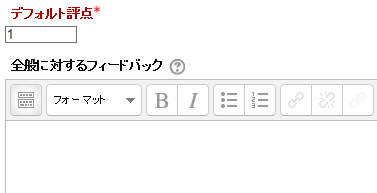
- 「単一解答のみ許可する」を選択します。

- 選択肢をシャッフルするかどうかを指定します。
![]()
- 選択肢に番号付けするかどうかを指定します。番号付けする場合は番号の文字を指定します。
![]()
- それぞれの選択肢に対する答えを記入します。
- それぞれの選択肢に対する評点を指定します。 (正解のみ100%とし、その他は「なし」とします。)
- それぞれの選択肢に対するフィードバックを入力します。(入力しなくてもかまいません。)
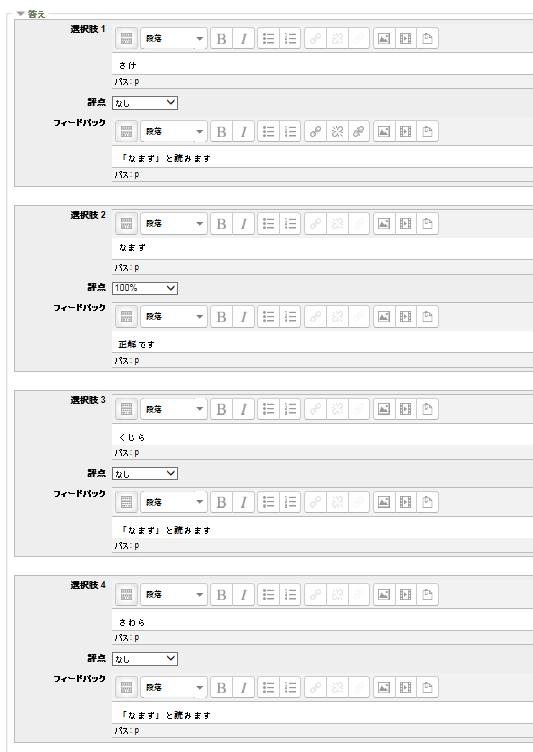
- 選択肢の数を増やす場合は、「 さらに3件の選択肢入力欄を追加する」をクリックします。

- 総合フィードバックは入力する必要はありません。
- それぞれの不正解に対するペナルティを設定します。
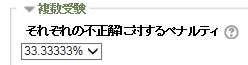
- ヒントを入力し、オプションを指定します。
ヒントは、テストの問題動作として「複数受験インタラクティブ」を指定した場合に表示されます。
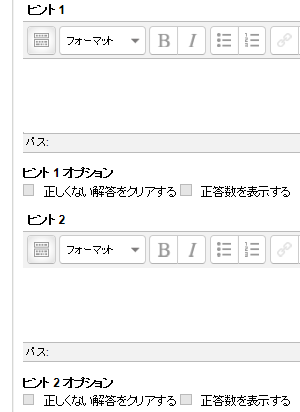
- 検索用のタグを入力します。(入力しなくてもかまいません。)
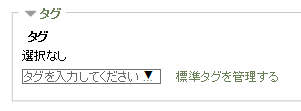
オフィシャルタグは管理者のみが入力できます。
- 「変更を保存する」をクリックします。